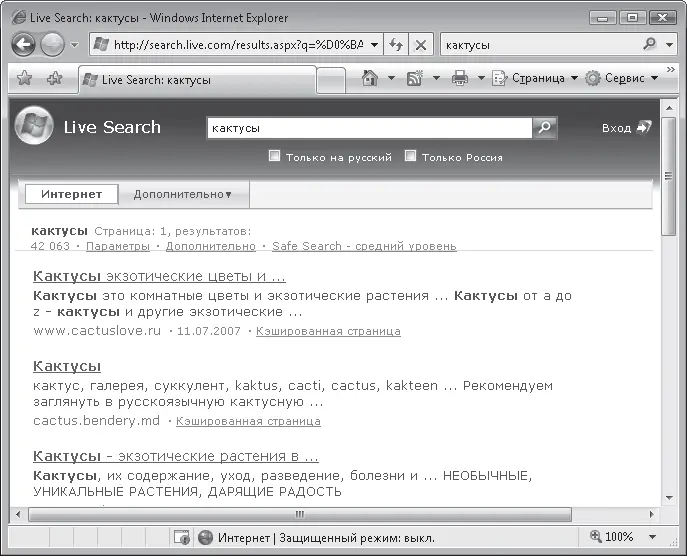• Страница. Кнопка открывает меню, содержащее набор команд для работы с текущей веб-страницей.
• Сервис. Кнопка открывает доступ к командам настройки Internet Explorer.
• Справка. Вызов справочной информации по работе с браузером Internet Explorer.
Состав кнопок панели инструментов можно, в принципе, изменить, но для начала рекомендуем попробовать поработать в браузере, а уж потом решать, какие кнопки вам нужны, а какие – не очень. Если все-таки надумаете настроить панель инструментов, щелкните на ней правой кнопкой мыши и выполните команду контекстного меню Настроить панель команд → Добавление и удаление команд. В открывшемся окне (рис. 5.10) вы увидите два списка: Имеющиеся кнопки и Панель инструментов. Первый содержит кнопки, которые можно добавить на панель инструментов – к числу тех, что имеются во втором списке.

Рис. 5.10.Окно настройки панели инструментов Internet Explorer
Примечание
Путешествуя по Сети, вы часто можете видеть на страницах ссылку Версия для печати. Эта ссылка открывает текущую страницу в виде, пригодном для распечатки без предварительного форматирования.
Чтобы добавить кнопку на панель инструментов, выделите ее в списке слева щелчком кнопки мыши и нажмите кнопку Добавить. Для удаления кнопки щелкните по ее значку в списке справа и нажмите кнопку Удалить. Последовательность кнопок на панели инструментов можно изменять, перемещая их в списке с помощью кнопок Вверх и Вниз.
Еще одна кнопка, хотя она и не находится на панели инструментов, заслуживает внимания. Вы можете увеличить или уменьшить масштаб отображения веб-страниц. Проще говоря, можете сделать текст и изображение крупнее или мельче. Для этого служит кнопка Изменить масштаб

которая находится справа в строке состояния. Щелкнув кнопкой мыши на ее стрелке, вы сможете задать точный коэффициент масштабирования. Кстати, уменьшать и увеличивать страницу можно, прокручивая колесико мыши при нажатой клавише Ctrl.
Поиск информации в Интернете
Не поленитесь и перечитайте эпиграф к этой главе. Действительно, в Интернете есть если не все, то очень многое. Но без привычки найти нужную информацию очень сложно. Хотя в Internet Explorer версии 7 эта процедура значительно упрощена по сравнению с предыдущими версиями благодаря встроенной строке поиска. Помните, где она? Правильно, справа вверху.
Наберите в ней поисковый запрос, и список удовлетворяющих ему ссылок мгновенно появится ниже (рис. 5.11). Останется лишь щелкнуть кнопкой мыши на нужной ссылке и просмотреть открывшуюся страницу.
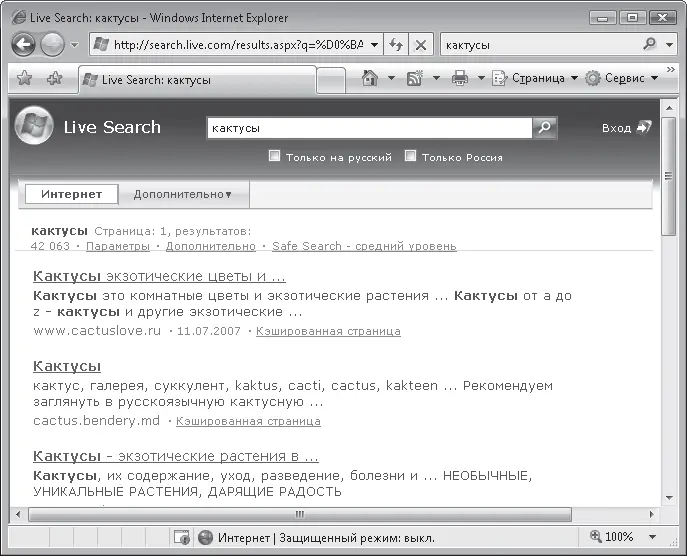
Рис. 5.11.Результат поиска с помощью строки поиска браузера
Однако если вы попробуете найти что-то действительно нужное, то можете столкнуться с массой проблем. Например, вы только знакомитесь с Сетью и хотите что-нибудь почитать для начала. Вы чешете в затылке и вводите в строку поиска Интернет для чайников. Поиск происходит быстро, но как-то бестолково. Среди результатов первой строкой идет резюме некоего Евгения Игумнова (почему?), затем какое-то предложение зарабатывать в Интернете (нам бы научиться сначала!), потом описание протокола TCP/IP (вот уж точно не для чайников!), наконец, описание подходящей книги (но ее сперва купить надо) и т. д. Далее предложения о покупке книг чередуются с рекламой каких-то рассылок, заработков в Сети, фильтры для чайников (электрических)… Словом, все не то.
Для начала попытаемся сменить поисковый сервер. По умолчанию для поиска используется сервер Microsoft live.com. Однако в российской части Интернета заслуженной популярностью пользуются совсем другие поисковые системы – прежде всего Google (google.com) и «Яндекс» (yandex.ru). В Internet Explorer вы можете выбрать любой из них (или несколько серверов одновременно) для поиска.
Щелкните кнопкой мыши на стрелке, расположенной справа в строке поиска и задействуйте команду Найти других поставщиков. Будет загружена страница со списком поисковых серверов (рис. 5.12).

Рис. 5.12.Выбор поискового сервера для использования в строке поиска
Щелкните кнопкой мыши на нужной ссылке, например, на Google. В открывшемся окне нужно подтвердить действие нажатием кнопки Добавить. Установив флажок Сделать поставщиком поиска по умолчанию, вы замените используемый по умолчанию поисковик live.com на данный – то есть на Google.
Читать дальше
Конец ознакомительного отрывка
Купить книгу